Eksik DLL dosyasını eski durumuna getirmek için Sistem Geri Yükleme gerçekleştirin
- Bir program başlatılamıyorsa gerekli DLL dosyası eksik veya bozuk olabilir.
- Bu sorunu çözmek için, eksik veya zarar görmüş dosyayı manuel olarak geri yüklemeniz veya üçüncü taraf bir araç kullanarak geri yüklemeniz gerekir.
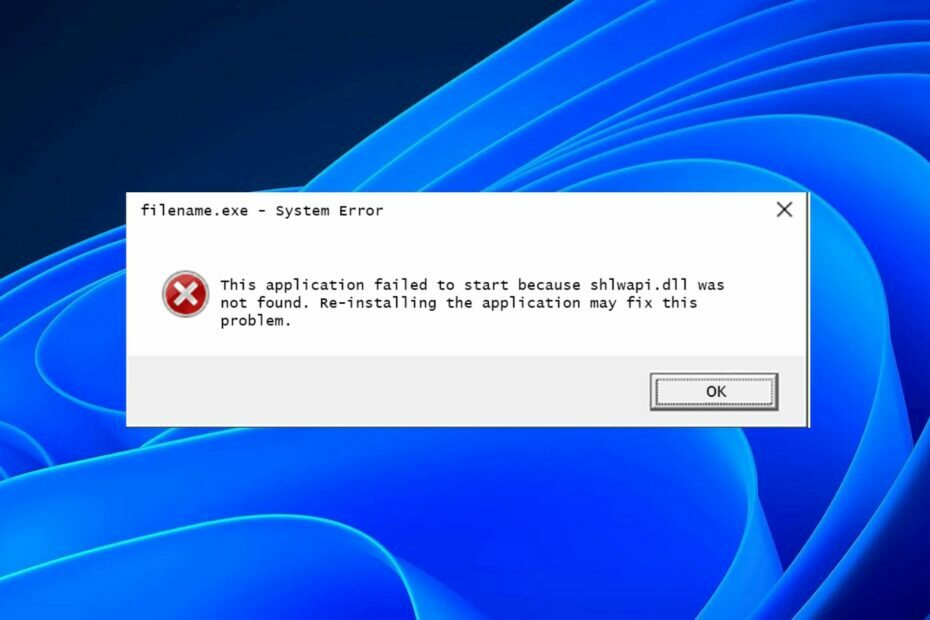
XİNDİRME DOSYASINI TIKLAYARAK KURULUM
Bu araç, DLL dosyalarının resmi sürümlerinin bulunduğu özel deposunu kullanarak hasarlı veya bozuk DLL'leri işlevsel eşdeğerleriyle değiştirecektir.
- Fortect'i indirin ve yükleyin PC'nizde.
- Aracı başlatın ve Taramayı başlat PC sorunlarına neden olabilecek DLL dosyalarını bulmak için.
- sağ tıklayın Onarımı Başlat bozuk DLL'leri çalışan sürümlerle değiştirmek için.
- Fortect tarafından indirildi 0 bu ay okuyucular
Shlwapi dosya adı, Shell Hafif Uygulama Programlama Arayüzü anlamına gelir. Windows işletim sisteminin düzgün çalışması için gerekli olan kritik bir DLL dosyasıdır. Bilgisayarınızda işler ters gittiğinde, DLL'lerin zarar görmesi veya bozulması alışılmadık bir durum değildir.
Bu nedenle Windows, programları çalıştırmak için gereken bu dosyaların doğru sürümlerini bulamayabilir. Tahmin ettiğiniz gibi, shlwapi.dll dosyasının bilgisayarınızda eksik olduğunu fark ederseniz, çeşitli çözümlere bakacağız.
Shlwapi DLL'nin kullanımı nedir?
Shlwapi, programların Microsoft Windows tarafından sağlanan bazı özellikleri kullanmasını sağlayan bir dinamik bağlantı kitaplığıdır (DLL). Shlwapi adı Shell API anlamına gelir ve Windows kabuk işlevselliği için destek gerektiren uygulamalar tarafından kullanılır.
Shlwapi.dll, işletim sisteminin kritik bir bileşenidir ve birçok uygulamanın düzgün çalışması için mevcut olması gerekir.
Bu nedenle, eksikse, önlemek için bu sorunu ele almalısınız. rastgele çökmeler ve PC'nizde istikrarsızlık.
Shlwapi DLL bulunamadı hatasını nasıl düzeltirim?
Shlwapi.dll dosyası, bir bilgisayarda programları çalıştırmak için gereken birçok dosyadan biridir. Ne zaman DLL dosyaları eksik veya bozuksa, bilgisayarınız programlarını düzgün şekilde yükleyemez. Bu, rastgele çökmelere veya hatta BSoD hataları.
Bu sorunu çözmek için bir DLL düzeltme aracı. Bu yazılım, sayısız DLL sorununu çözmenize yardımcı olabilir. Daha da iyisi, bu Windows ile ilgili bir DLL dosyası olduğundan düzeltme %100 olacaktır.
Bunu, sisteminizde belirli bir dosyanın olup olmadığını kontrol ederek yapar ve bir dosya bulursa, onu tekrar kullanabilmeniz için sizin için indirir.
2. DISM ve SFC taramalarını çalıştırın
- I vur Başlangıç menüsü simge, tür komut arama çubuğuna tıklayın ve Yönetici olarak çalıştır.

- Aşağıdaki komutları yazın ve basın Girmek her birinin ardından:
DISM.exe /Çevrimiçi /Cleanup-Image /Restorehealthsfc / tarama
3. virüs taraması
- basın pencereler anahtar, arama Windows Güvenliği, ve tıklayın Açık.

- Seçme Virüs ve tehdit koruması.

- Sonra, basın Hızlı tarama altında Mevcut tehditler.

- Herhangi bir tehdit bulamazsanız, üzerine tıklayarak tam tarama yapmaya devam edin. Tarama seçenekleri hemen aşağıda Hızlı tarama.

- Tıklamak Tam tarama, Daha sonra Şimdi Tara PC'nizde derin bir tarama yapmak için.

- İşlemin bitmesini bekleyin ve sisteminizi yeniden başlatın.
Microsoft'un Windows Defender'ı ne kadar iyi olursa olsun, daha iyi seçenekler mevcut. Windows Defender, üçüncü taraf virüsten koruma yazılımıyla birlikte çalışacak şekilde tasarlanmıştır.
Bu nedenle, özellikleri bakımından daha kapsamlı ve sisteminize daha iyi koruma sağlayan bir araca ihtiyacınız var.
Piyasada aralarından seçim yapabileceğiniz birçok iyi antivirüs yazılımı var, ancak en iyi seçimimiz ESET NOD32 olmalı. Virüslere ve diğer kötü amaçlı yazılımlara karşı birinci sınıf koruma sağlayan güçlü bir virüsten koruma yazılımıdır.
⇒ESET NOD32'yi edinin
4. DLL dosyasını manuel olarak indirin
- Tarayıcınıza gidin ve güvenilir bir üçüncü taraf web sitesini ziyaret edin. DLL dosyaları.com.
- Tıkla İndirmek düğme.

- İndirme tamamlandıktan sonra, Dosya Gezgini'ni açın ve dosyayı bilgisayarınızda kaydettiğiniz yere gidin (İndirilenler klasörünüzde olmalıdır).
- Shlwapi DLL dosyasına sağ tıklayın ve açılan menüden Kopyala'yı seçin.
- 32 bit mi yoksa 64 bit mi kullandığınıza bağlı olarak, aşağıdaki konumlardan birine kopyalayın:
C:\Windows\Sistem32C:\Windows\SysWOW64
Bilgisayarınızda bu sorunu yaşıyorsanız, güvenilir bir web sitesinden uygun DLL dosyasını indirip manuel olarak yükleyerek sorunu çözebilirsiniz.
İşletim sisteminiz için dosyanın doğru sürümünü indirmeniz önemlidir. Windows'un 32 bit sürümünü kullanıyorsanız, DLL'nin 32 bit sürümünü indirmeniz gerekir ve bunun tersi de geçerlidir.
Yanlış bir sürümü yüklemek, aşağıdaki gibi sorunlara neden olabilir: Windows çöküyor veya belirli programları çalıştırırken hatalar. Ayrıca bir güvenilir antivirüs dosyanın kötü amaçlı yazılımla birlikte gelmesi durumunda yerinde.
- StartUpCheckLibrary.dll Eksik mi? İşte Nasıl Düzeltilir?
- VCOMP100.DLL Eksik veya Bulunamadı: Düzeltmenin 5 Yolu
- Steam_api64.dll eksik: Nasıl Onarılır
- MSVCR71.dll Bulunamadı: Düzeltmenin 5 Yolu
- D3dx9_42.dll Bulunamadı: 5 Adımda Nasıl Düzeltilir
5. Sistem Geri Yükleme Gerçekleştirin
- basın pencereler + R tuşlar, yazın rstui, ve vur Girmek.

- bu Sistem Geri Yükleme pencere açılacaktır. Tıklamak Sonraki.

- Geri dönmek istediğiniz geri yükleme noktasını seçin ve üzerine tıklayın. Sonraki.

- Şimdi tıklayın Sona ermek.

İle benzer bir sorunda nasıl gezineceğinizi öğrenin Windows 10'da eksik DLL dosyaları. Umarım, bu çözümlerden biri schwapi.dll bulunamadı hatasını çözmüştür.
Daha fazla öneri veya ek çözümler için aşağıya bir yorum bırakmaktan çekinmeyin.
Hâlâ sorun mu yaşıyorsunuz?
SPONSORLU
Yukarıdaki öneriler sorununuzu çözmediyse, bilgisayarınız daha ciddi Windows sorunları yaşayabilir. Gibi hepsi bir arada bir çözüm seçmenizi öneririz. kale Sorunları verimli bir şekilde çözmek için. Kurulumdan sonra, sadece tıklayın Görüntüle ve Düzelt düğmesine basın ve ardından Onarımı Başlatın.
![DÜZELTME: sfl.dll eksik / hata [Tam kılavuz]](/f/1b000ef6f8700421d0db4354f041f68a.jpg?width=300&height=460)

